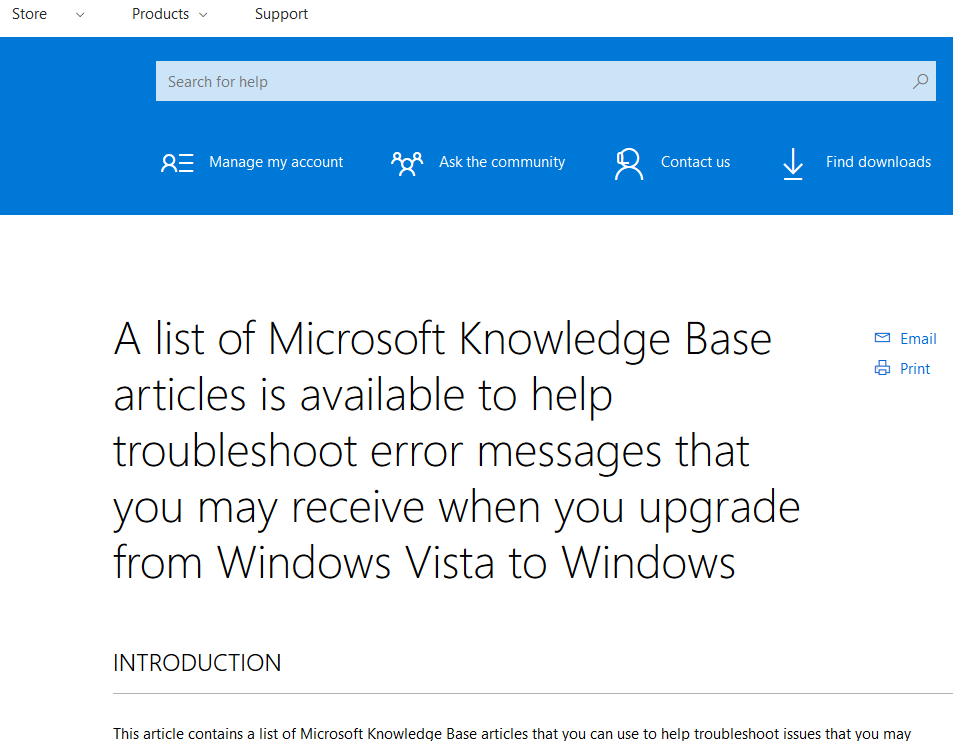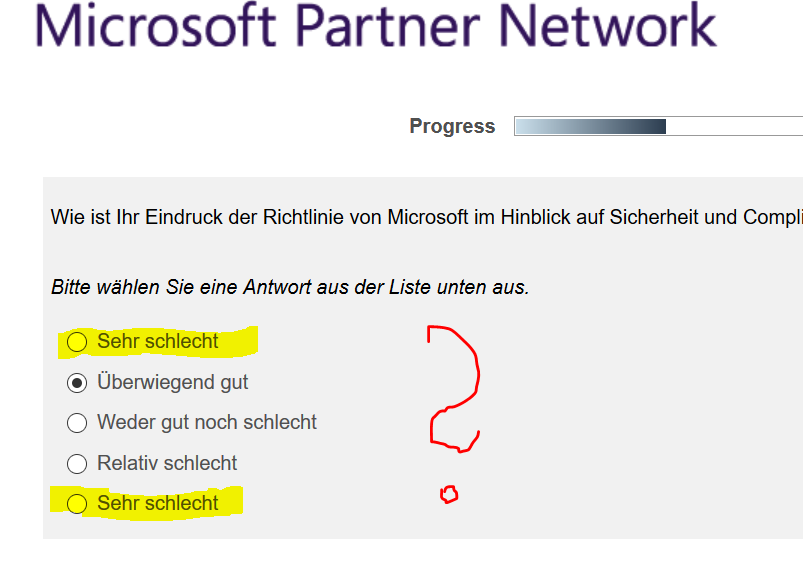Problem
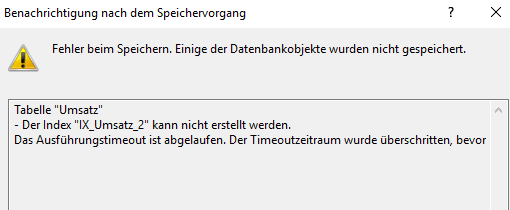 Beim dem Versuch eine relativ große Tabelle im SQL Server Management Studio zu bearbeiten tritt der Fehler „Das Timeout ist abgelaufen.“ auf. Das gibt für Opetrationen wie auflisten, Index hinzufügen, Schlüssel ändern und ähnliches.
Beim dem Versuch eine relativ große Tabelle im SQL Server Management Studio zu bearbeiten tritt der Fehler „Das Timeout ist abgelaufen.“ auf. Das gibt für Opetrationen wie auflisten, Index hinzufügen, Schlüssel ändern und ähnliches.
Die ganze Fehlermeldung lautet:
– Die Tabelle kann nicht geändert werden. Das Timeout ist abgelaufen. Das Zeitlimit wurde überschritten, bevor der Vorgang beendet wurde, oder der Server antwortet nicht.
Lösung
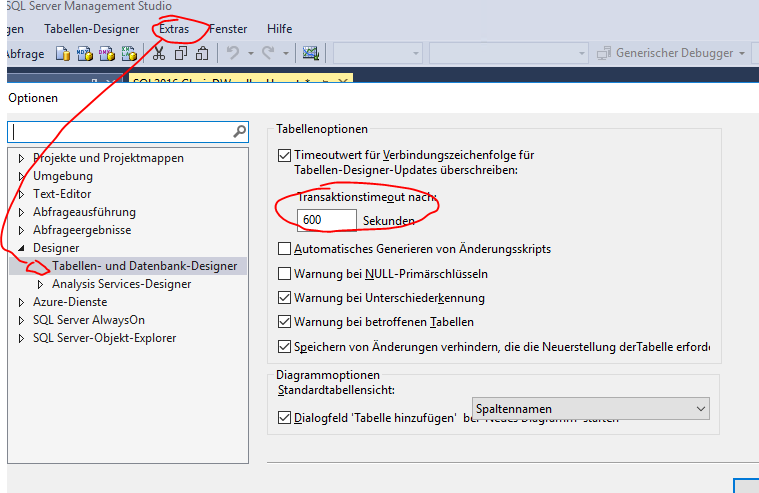 Das Verhalten tritt aufgrund der Einstellung für Transaktionstimeouts für den Tabellen-Designer und den Datenbank-Designer in SQL Server Management Studio auf. Zum Glück ist das im Feld „Transaktionstimeout“ konfiguriertbar. Das Default ist mit 30Sekunden auch recht knapp bemessen. Man kann den Haken auch rausnehmen, dann wir das Remote-Timeout (Default: 10 Minuten) genommen. Eklrärung der anderen Optionen: https://msdn.microsoft.com/de-de/library/ms188490.aspx
Das Verhalten tritt aufgrund der Einstellung für Transaktionstimeouts für den Tabellen-Designer und den Datenbank-Designer in SQL Server Management Studio auf. Zum Glück ist das im Feld „Transaktionstimeout“ konfiguriertbar. Das Default ist mit 30Sekunden auch recht knapp bemessen. Man kann den Haken auch rausnehmen, dann wir das Remote-Timeout (Default: 10 Minuten) genommen. Eklrärung der anderen Optionen: https://msdn.microsoft.com/de-de/library/ms188490.aspx
Extras > optionen > Designer > Tabellen- und Datenbankdesigner